Трентсіз өмірді елестету қиын. Әркім үнемі бірдеңе жүктеп алып, бұл үшін әртүрлі бағдарламалар мен әдістерді пайдаланады. Әдетте компьютердің, желінің немесе көбінесе жай параметрлердің кейбір жеке сипаттамаларына байланысты жылдамдық бірнеше Мбит / с-қа «төмендей» бастағанша бәрі жақсы болады. Сонымен, торрентті қалай дұрыс орнатуға, бағдарламалармен жұмыс істеуге және интерфейсті жекелендіруге болады?
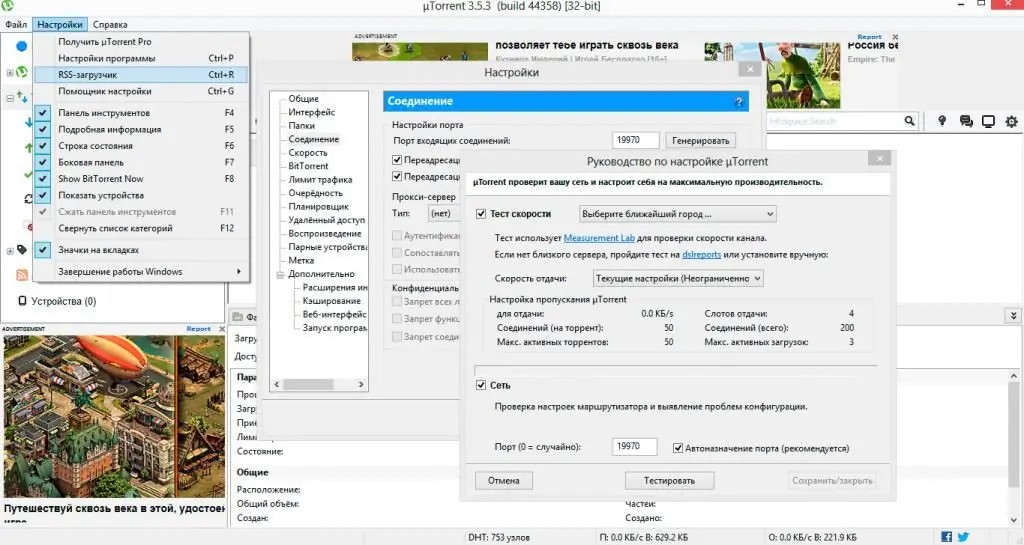
Параметрлерімді өзгертуім керек пе?
Көптеген пайдаланушылар бағдарламаны қолмен конфигурациялау жүктеп алу жылдамдығын айтарлықтай арттырады және барлық жағдайда файлдарды үзіліссіз жүктеп алуды қамтамасыз етеді деп қателеседі. Өкінішке орай, олай емес. Бағдарламаларды орнату тек олардың жұмысын тұрақтандыруға және максималды жылдамдық нәтижелеріне қол жеткізуге мүмкіндік береді, бұл Интернет қосылымының түрі мен сапасына тікелей байланысты.
Барлық бағдарламалар жаппай пайдаланушының қажеттіліктері үшін конфигурацияланған түрде жеткізіледі, сондықтан қолменБағдарламаларды қайта конфигурациялау іс жүзінде қажет емес. Мысалы, сіз оны іс жүзінде қолданбайтын немесе оның не үшін екенін мүлде түсінбейтін жағдайларда. Егер сізді торрент клиентін қалай дұрыс орнату керектігі туралы сұрақ қызықтырса, төменде айналдырыңыз.
Танымал бағдарламалар
Шындығында, торрентті жүктеп алуға арналған бағдарламалар өте көп, бірақ шынымен жақсылары аз, бірақ идеалға жақын емес. Мүмкін сізге үнемі провайдердің бұғаттауын айналып өтудің немесе жылдам өсіп келе жатқан қосылым жылдамдығы мен файл өлшемдеріне бейімделудің кейбір жолдарын іздеу керек болғандықтан шығар. Танымал Windows бағдарламалары мыналарды қамтиды:
- uTorrent;
- qBitTorrent;
- BitTorrent;
- Vuze;
- BitComet.
Өкінішке орай, тым көп материалға байланысты әрбір бағдарламаны егжей-тегжейлі қарастыру мүмкін емес, сондықтан олардың тек ең танымалдары төменде берілген. Осы нұсқауларға ұқсас, басқа клиенттерді реттеуге болады. Енді торрент клиентін қалай дұрыс орнату керектігін егжей-тегжейлі қарастырайық.
Жалпы ақпарат
Орнату тұжырымдамасы өте қарапайым: жүктеп алу жылдамдығын арттыру үшін BitTorrent протокол технологиясын қолданатын қосылым сапасын арттыру керек. Жоғарыда ұсынылған бағдарламалардың барлығы дерлік онымен жұмыс істейді, яғни жалпы орнату схемасы тым өзгеше емес.
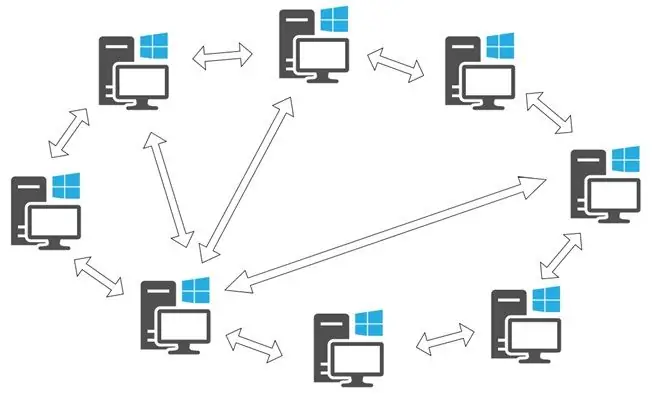
Торрентті максималды жылдамдыққа қалай орнату керектігін түсіну үшін келесі ұғымдарды түсіну керек:
- Бөлісу - толық немесе ішінара жүктелген файлдың бөліктерін басқа желі мүшелеріне тарату процесі.
- Preers - таратуға қатысатын компьютерлер.
- Seeds - файлды толығымен жүктеп алған және қазір таратылып жатқан компьютерлер.
- BitTorrent - торрент желісін ұйымдастыру үшін қолданылатын протокол. Шындығында, бұл торренттердің болуы.
Сондай-ақ кейбір провайдерлердің егістікке қатты тосқауыл қоятынын атап өткен жөн, сондықтан торрент клиенттерін пайдалану өте қиын болуы мүмкін, бірақ төменде бұл туралы толығырақ.
Ендеше, «Ең жақсы тұрақтылықты қамтамасыз ету үшін торрент клиентін жүктеп алуды қалай орнатуға болады?» деген сұрақты қарастырайық.
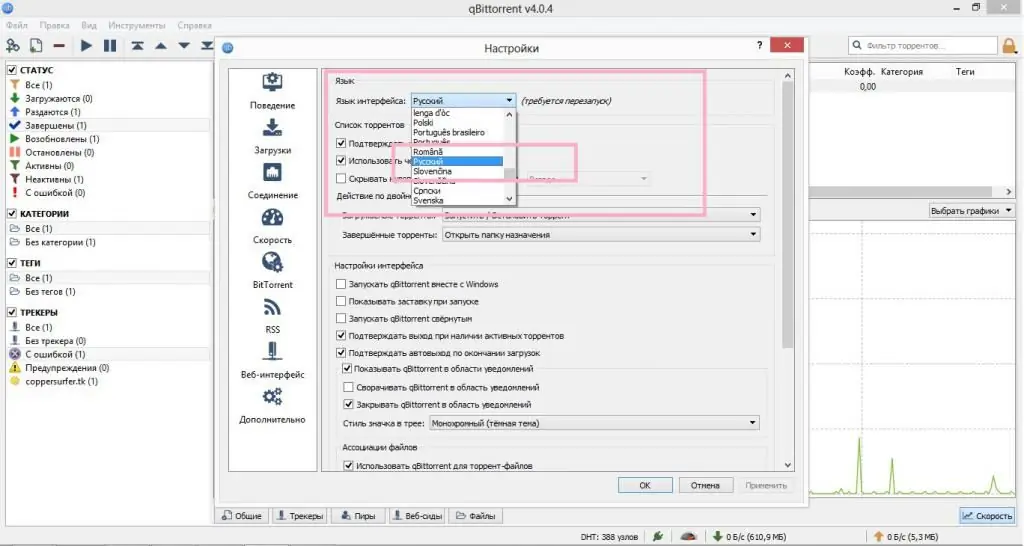
Үйде пайдалану үшін qBitTorrent орнату
Алдыңғы клиент сияқты, qBitTorrent басынан жақсы конфигурацияланған. Ол фильмді немесе ойынды тез және сіздің қажетсіз араласуыңыздысыз жүктеп алады, содан кейін ол файлды басқа пайдаланушыларға таратады.
Баптаулар терезесіне Alt+O пернелерін басу арқылы кіруге болады. Мұнда көптеген нұсқалар бар, бірақ олардың барлығы жинақталған және ұқыпты ұйымдастырылған, ал терезенің өзі интуитивті интерфейске ие. Негізгі қойындыдан бастайық. Ең жоғарғы жағында тіл опциялары мәзірі орналасқан. Бағдарлама түсініксіз тілде іске қосылған болса, тізімнен қажетті элементті таңдап, клиентті қайта іске қосуға болады.
Осы бөлімдегі қалған параметрлерді өз қалауыңыз бойынша орнатуға болады, олар клиенттің жұмысына айтарлықтай әсер етпейді. Дегенмен, егер сіз қолдансаңызӘдепкі бойынша жүктеп алуға арналған qBitTorrent - "Файл байланыстары" бөліміндегі екі құсбелгіні де қойған жөн.
Бұл терезеде өте түсініксіз және түсініксіз элементтер жоқ, сондықтан біз бұл жерде егжей-тегжейлі тоқталмаймыз. Параметрлерді төмендегі скриншоттан да көшіруге болады.
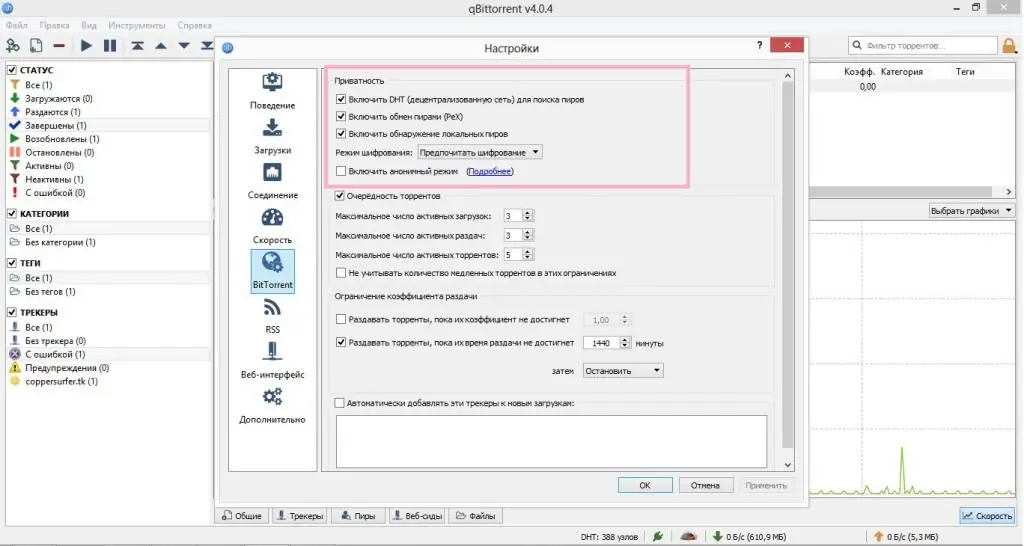
qBitTorrent орнатуды жалғастыру
Жүктеу жылдамдығын орнату үшін BitTorrent және Speed қойындылары осы жерде маңызды. Біріншіден бастайық. Мұнда әріптестерге қосылу және жүктеп алу параметрлері берілген. Параметр келесідей:
- DHT (құрдастарды жақсырақ табу үшін), әріптестермен алмасу және жергілікті әріптестерді табу мүмкіндігін қосыңыз.
- Кейбір ықтимал блоктауды айналып өту үшін шифрлауды қосыңыз;
- "Сапа" бөлімінде өз қалауыңыз бойынша бір уақытта жүктеп алулар/таратулар санын таңдаңыз. Қосылу жылдамдығы неғұрлым жоғары болса, соғұрлым жоғары мәнді орнатуға болады.
- Тренттерді ұзақ уақыт таратқыңыз келмесе, тарату уақытын бақылау үшін таймер орнатуға болады. Торрент өздігінен жойылады немесе тоқтайды.
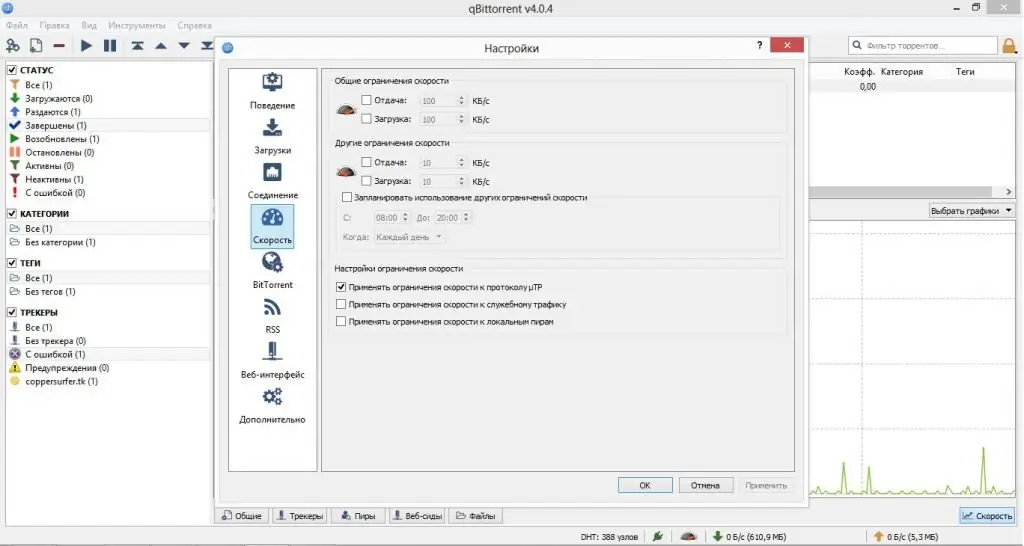
Жылдамдық қойындысы
Жылдамдықты бөлуге жауапты бірнеше өрістер ғана бар. Егер сіз бәрін өшірсеңіз, трафикті барынша пайдаланасыз, бірақ желіде серфинг жылдамдығының төмендеуі мүмкін. Бұл заттарды интернет қосылымының жылдамдығына қарай өз қалауыңыз бойынша жойыңыз.
Сонымен қатар мұнда сағатты баяулатуға орнату түрінде бір тамаша қосымша бар. Сіз әшкерелей аласыз деліккүндізгі трафикті минималды пайдалану, бірақ желіге кептеліс жасамау үшін түнде максималды жылдамдыққа рұқсат етіңіз.
Бағдарламада көптеген басқа параметрлер бар, бірақ олар жүктеп алу жылдамдығына ешқандай әсер етпейді немесе аз әсер етеді. Ең тиімді нәтижеге қол жеткізу үшін олармен өзіңіз тәжірибе жасай аласыз. Енді uTorrent торрент клиентінде жүктеп алуларды орнату жолын қарастырайық.
uTorrent туралы аздап
Ең көп тараған торрент клиенті - uTorrent. Айтпақшы, BitTorrent uTorrent бастапқы кодының негізінде құрастырылған, сондықтан ол дәл осылай конфигурацияланған және оны бөлек тәртіпте қарастырудың қажеті жоқ.
Бұл бағдарламаны жаңадан бастағандар да, тәжірибелі пайдаланушылар да пайдалана алады. Сонымен қатар, бағдарлама серверде орнатуға немесе жұмыста пайдалануға жарамды және бұл үшін көптеген пайдалы функцияларға ие. Әрі қарай, осы өндірушінің торрент клиентін қалай дұрыс конфигурациялау керектігін қарастырайық.
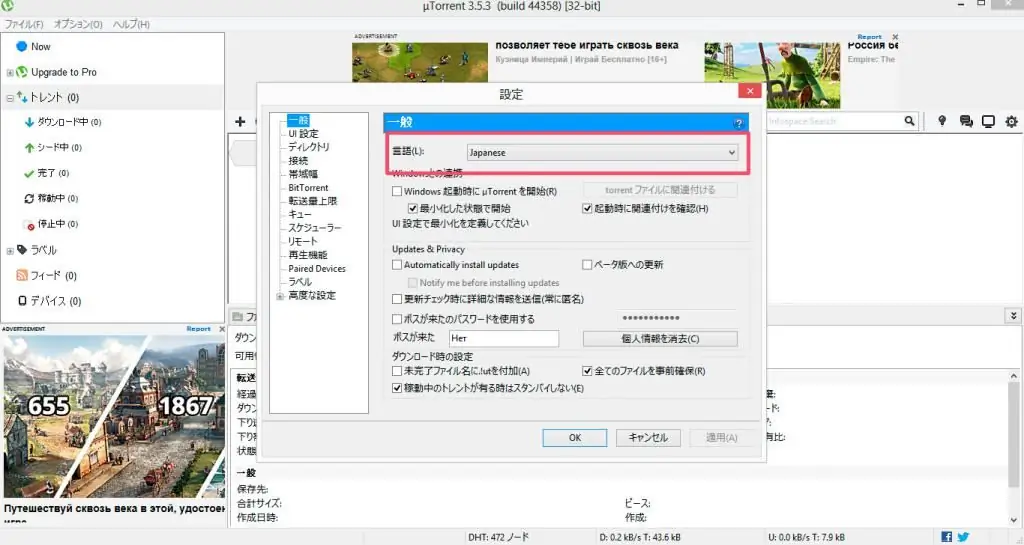
Тіл
Ештеңені түсінбесеңіз, әсіресе интерфейс тіпті ағылшын тілінде емес, мысалы, жапон тілінде болса, орнату өте қиын. Сондықтан, жаңадан бастаушылар үшін торрентті орыс тілінде қалай орнату керектігін анықтап алайық.
Тіл параметрлерін орнату кезінде де, іске қосылған бағдарламада да өзгертуге болады. Бұл қажет:
- Ctrl+P пернелерін басу арқылы негізгі параметрлер терезесіне өтіңіз.
- Бірінші жоғарғы өрісте қажетті тілді таңдаңыз.
- Торрентті қайта жүктеңіз.
Сіз қазір қажетті тілді және мүмкін тілді пайдаланып жатырсызторрентті қалай дұрыс орнату керектігін анықтаңыз. Ашық терезеде тілден басқа басқа да параметрлер бар, біз оларды қарастырамыз.
Қосылым
Ең маңызды қойындылардың бірі. Міне, торрент қосылымын қалай дұрыс орнату керектігін айтатын параметрлер. Бұл бөлімді мүмкіндігінше байыпты қабылдаған жөн. Сонымен, параметрлері бар әрекеттер:
- Қызметтік порттармен араласпау үшін 10000-нан жоғары порттарды пайдаланған жөн. Егер күмәніңіз болса, портты «Жасау» түймешігі арқылы жасаңыз. Ағымдағы портты әрқашан қосулы ұстау үшін автоматты портты анықтауды өшіріңіз.
- Бір терезеде UPnP және NAT-PMP қайта бағыттауларын қосыңыз. Бұл желілік құрылғыларды оңайлатылған қосу және басқару үшін қажет. Болашақта хаттамаларды бастау мүмкін емес жағдайларды қоспағанда, қосылымдарды дұрыс орнатыңыз.
- Жұмыс кезінде бағдарламаны зиянды деп санамауы үшін Windows желіаралық қалқанының ерекше жағдайларына uTorrent қосу керек.
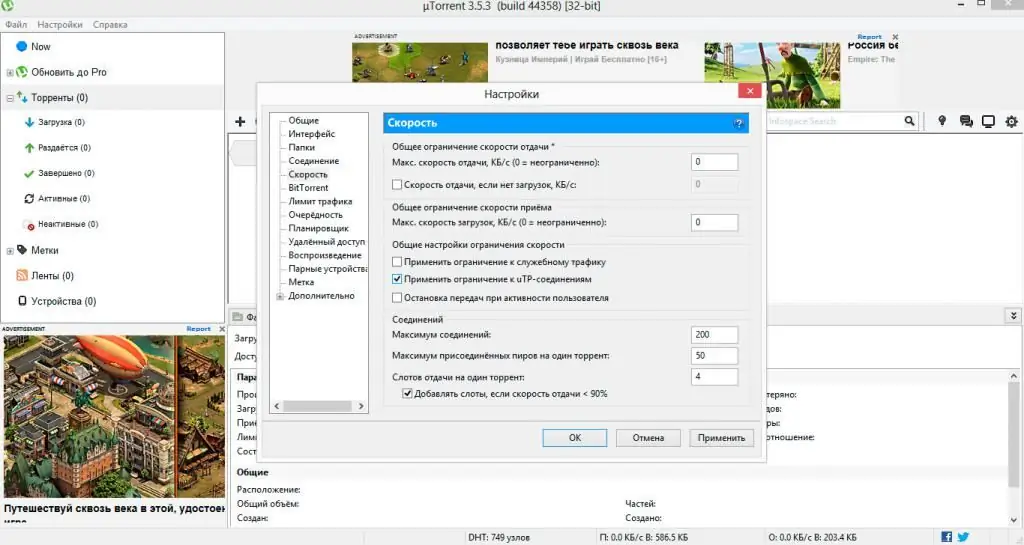
Жылдамдық қойындысы
Торрентті максималды жылдамдыққа қалай орнату керектігін білу үшін осы жерде біраз кідірейік. Мұнда пайдаланылатын трафикке шектеулерді анықтауға болады. Жүктелген және әлсіз қосылымдарға қатысты.
Бұл параметрлер бөлімінде торрентті жүктеп салу мен жүктеп алу жылдамдығын арттыруға болады. Ең дұрыс шешім тарифтік жоспарыңыздың жылдамдығына байланысты параметрлерді тарату болады, бұл файлдарды ортақ пайдалануға және оларды жылдам алуға мүмкіндік береді.
Терезе келесідей болуы кереккелесідей:
- Егер желі рұқсат етсе, қайтару шегін 0-ге қойған жөн. Торрент файлдарды жүктеп қана қоймай, сонымен қатар оларды әрбір жүктелген компьютерден бөліктерге бөлуге қабілетті. Жүктеп алу кезінде интернет пайдаланылса, бұл параметрді тарифтік жоспарыңызды жүктеп салу жылдамдығынан шамамен 20%-ға төмен көрсетуге болады.
- "Жүктеп алулар болмаса, жүктеп салу жылдамдығы" құсбелгісін алып тастаңыз.
- Желіден барлығын алу үшін қабылдау жылдамдығының шегін 0-ге орнатыңыз. Бұл жағдайда трафиктің қалған бөлігі зардап шегеді, бірақ жүктеу жылдамдығы артады.
- Қосылымдардың максималды саны - 250.
- Байланыс саны - 50-80.
- Бір торрент үшін слоттарды жүктеп салу - 4 және "Жүктеп салу жылдамдығы < 90% болса, ұяшықтарды қосу" құсбелгісін қойыңыз.
Тамаша, біз мұны осы жерден түсіндік, бірақ тоқтап қалмайық. Торрентті одан да жақсырақ орнату үшін келесі қойындыға көшейік. Жалпы, әдепкі параметрлер дұрыс және оларды өзгерту қажет емес.
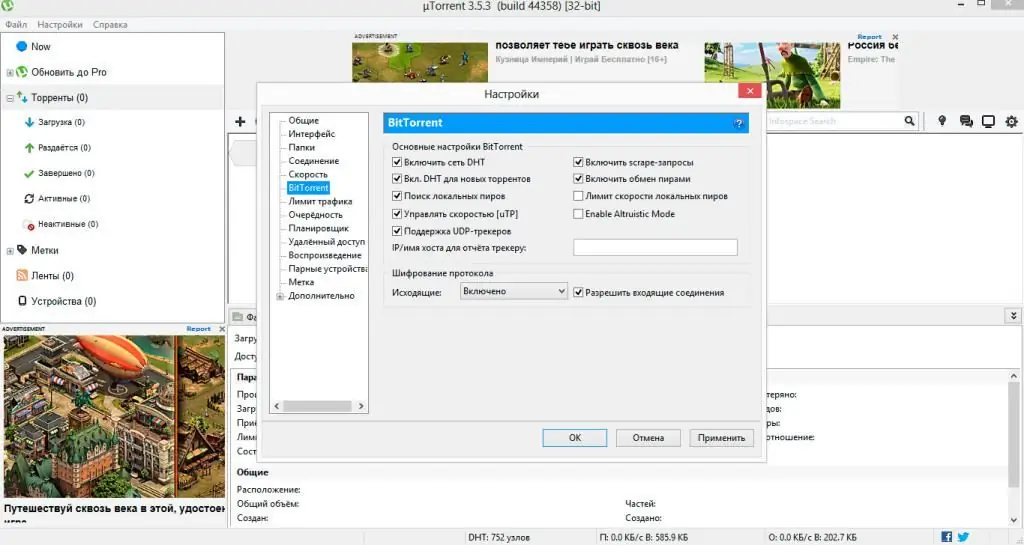
uTorrent ішіндегі BitTorrent қойындысы
Бұл қойынды клиенттің компьютерден тыс жұмыс істеуі үшін параметрлерді анықтайды.
- DHT пайдалану трекерді пайдаланбай-ақ таратудағы торренттерді іздеуге мүмкіндік береді.
- "uTP және UDP протоколдарын пайдалану" құсбелгісін қойыңыз. Жұмысының ерекшеліктеріне байланысты олар файлдарды жылдамырақ жүктеп алуға мүмкіндік береді.
- Сонымен қатар "Тең-теңімен алмасу" құсбелгісін қою керек. Функция бұрыннан қосылған машиналарда тең мекенжайларды алмасуға мүмкіндік береді, осылайша оларды жылдамдатадыіздеу және қосылу және сәйкесінше жүктеп алу.
- Скреп сұраулары трекердегі тұқымдар мен әріптестер туралы ақпаратты алуға мүмкіндік береді. Ол қазір өте қарапайым түрде пайдаланылады, сондықтан құсбелгіні қою міндетті емес, бірақ ол орнатылған болса өнімділікке әсер етпейді.
- Провайдер егістікке кедергі келтіру мүмкіндігін азайту үшін шифрлауды қосыңыз.
Бұл параметрлер жүктеп алу және қолайлы тарату үшін торрентті орнатуға көмектеседі.
Нақ және тереңірек параметрлер жұмыс пен қосылым тұрақтылығын сәл ғана жақсартатынын айту керек, бірақ бұл жүктеу жылдамдығына іс жүзінде әсер етпейді. Сондықтан, егер сіз торрентпен енді ғана танысып жатсаңыз, бұл параметрлер жеткілікті болады.
Соңында
Сонымен біз пайдаланылған клиентке қарамастан торрентті максималды жылдамдыққа қалай орнату керектігін түсіндік. Айта кету керек, қандай параметрлер көрсетілгеніне қарамастан, бастапқы 1 Мб / с-тан 3 Мб / с алу мүмкін болмайды, сонымен қатар жүктеу жылдамдығы әрқашан тарифте мәлімделгеннен төмен болады. Беруге де қатысты. Дегенмен, жүктеп алуды жылдамдату әрқашан пайдалы, өйткені бір қате құсбелгі жылдамдықтың бірнеше ондаған пайызына «төмендетуге» әкелуі мүмкін.






